如何輕鬆快速地更改視頻的長寬比
“有什麼方法可以將我從16:9下載的視頻的長寬比更改為4:3?”
“如何將AVI視頻的長寬比精確地轉換為16:9在我的寬屏電視上播放?“
如果您遇到與上述兩個相同的錯誤的寬高比問題 , 那麼您來對地方了.眾所周知 , 不同的媒體播放器 , 便攜式設備或電視支持不同的視頻寬高比.因此 , 為了使顯示效果更好地適合 , 您需要更改視頻的寬高比.
1.更改視頻文件長寬比的簡便方法
如果使用此功能強大的寬高比視頻轉換器– VideoSolo Video Cutter , 更改視頻的高寬比很簡單.它使用戶能夠以幾乎所有格式在4:3、16:9之間更改視頻比例 , 包括AVI , FLV , MP4 , M4V , MKV , MOV , 3GP , 3G2 , SWF , WMV , ASF等.通過4個簡單的步驟 , 您可以在不同的媒體播放器或視頻平台(例如YouTube(受支持的16:9))上獲得更好的視覺效果.
# 步驟1.下載視頻長寬比轉換器
下載並在計算機上安裝VideoSolo Video Cutter.這是一個輕量級的程序 , 將花費您幾秒鐘.然後進入主界面.
當前 , 只有Windows版本的VideoSolo Video Cutter.

# 步驟2.導入您要調整的視頻
單擊“裁剪”進入主界面.然後直接將要更改寬高比的視頻文件拖到界面上.
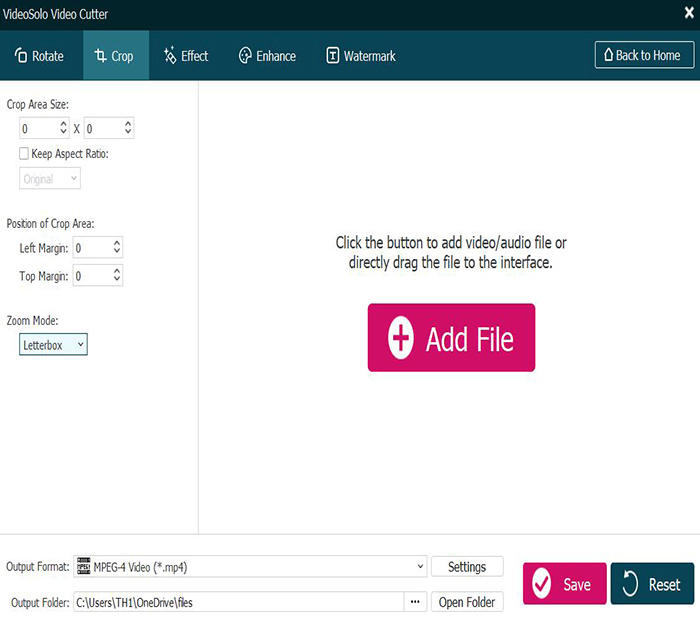
# 步驟3.更改視頻的寬高比
添加視頻文件後 , 您可以看到左側列出的視頻信息.單擊“保持縱橫比”的下拉列表 , 然後選擇所需的縱橫比.然後 , 您可以在實時窗口中預覽效果.如果視頻周圍有黑條 , 則可以拖動黃色框將其剪掉.
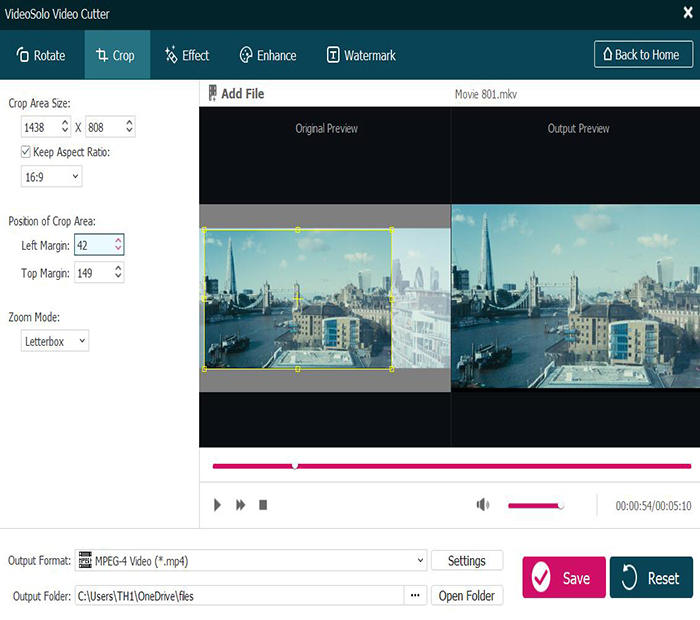
此程序有四種縮放模式:“信箱” , “中” , “平移和掃描”和“全屏”.您也可以選擇其中一種以更好地適應視頻寬高比.
# 步驟4.選擇“視頻輸出格式”並保存
您可以在底部選擇一種視頻輸出格式 , 以更好地適合輸出設備或電視.然後您需要單擊右下角的“保存”以保留視頻.
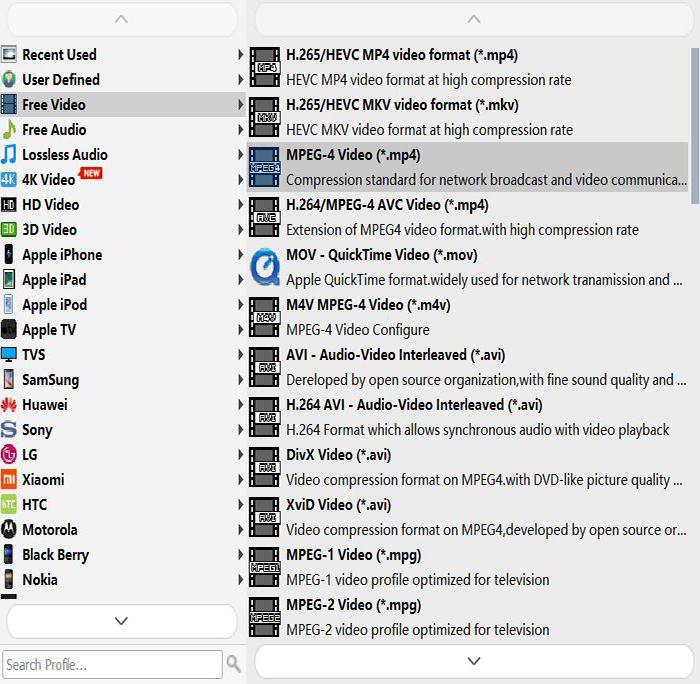
完成!如果您擁有VideoSolo Video Cutter , 則在更改視頻的寬高比時不會遇到麻煩.如果要更改Blu-ray/DVD光盤的縱橫比 , 請閱讀以下文章: 16:9、5:4、4:3 – DVD/Blu-ray縱橫比的說明以及如何更改
2.什麼是長寬比 , 為什麼我們必須更改長寬比
縱橫比通常稱為圖片和視頻的寬度和高度之間的比例.它通常表示為由冒號分隔的兩個數字 , 例如4:3、16:9、18:9等.
# 常見縱橫比:
4:3 (1.3:1)是自運動電影攝影機和許多采用相同縱橫比的計算機監視器的發明以來一直在使用的標準電視.4:3是無聲時代用於35毫米膠片的長寬比.它也非常接近電影藝術與科學學院定義的1.375:1學院比例 , 這是電影膠片光學聲音問世之後的標準.
16:9(1.78:1)是HDTV , 非HD數字電視和模擬寬屏電視PALplus的國際標準格式.許多數字攝像機具有以16:9進行錄製的能力 , 而16:9是DVD標準固有支持的唯一寬屏寬高比.DVD製片人還可以選擇通過硬遮罩或在圖像本身中添加黑條來在16:9 DVD幀中顯示更寬的比例 , 例如1.85:1和2.39:1.但是 , 在21世紀之前的1990年代 , 它經常在英國的英國電視中使用.
18:9(2:1)被設計為在電影院2.39:1寬高比和HD-TV廣播16:9寬高比之間折衷.LG G6 , LG V30 , Huawei Mate 10 Pro , Google Pixel 2 XL和OnePlus 5T等一些移動設備正在採用18:9格式 , 以及Samsung Galaxy S8 , Samsung Galaxy Note 8 , Samsung Galaxy S9以及採用18.5:9格式的Samsung Galaxy Note 9.蘋果iPhone X的屏幕比例也類似 , 為19.5:9(2.16:1).
21:9(7:3)在高端顯示器上最常見 , 並且通常稱為UltraWide顯示器.
現在我們知道最常見的寬高比.如果長寬比不完全適合您的媒體播放器屏幕 , 則您會在兩側或頂部和底部看到一些黑條.確實會對享受高質量資源產生負面影響.
如果要獲得更好的顯示效果 , 則確實需要此功能強大的視頻寬高比轉換器 , 以幫助您將其重新校準為最適合設備的視頻比例.只需嘗試VideoSolo Video Cutter即可簡化工作.




